Navionics ist einer der führenden Kartenanbieter, der bekanntermaßen mit Herstellern wie Lowrance, Simrad, B&G, Raymarine, Hummingbird und Foruno kompatibel ist. Dies ist einer der Gründe, warum sie in Navigationsinstrumenten so beliebt sind.
Zusätzlich zu der Tatsache, dass die Karten für nahezu alle neueren Instrumente der Hersteller geeignet sind, haben sie es dem Segler auch ermöglicht, die Karten selbst herunterzuladen, da Sie wählen können, welchen Bereich Sie herunterladen möchten und wie viel Sie möchten auf die Speicherkarte herunterladen. . Es wird auch alle reduzieren. Missverständnisse zwischen Händler und Seglern und unangenehme Situationen mit falsch verbrannten Karten.
Ist mein Kartenplotter mit Navionics kompatibel?
Es gibt viel zu tun bei der Entwicklung von Software und es kommt manchmal vor, dass die Navionics-Updates und Karten nicht mit einem Plotter älteren Datums kompatibel sind. Aus diesem Grund hat Navionics eine Kompatibilitätsliste erstellt, mit der Sie herausfinden können, ob Ihr Instrument mit seinen Karten kompatibel ist oder nicht.
Wenn Ihr Instrument nicht in der Karte enthalten ist, müssen Sie Ihre alte Karte behalten, da diese dann nicht ersetzt oder aktualisiert werden kann! Ich habe den Link unten eingefügt, über den Sie eine Antwort darauf erhalten, ob Ihr Instrument die neuesten Navionics-Karten verwenden kann.
SIEHE NAVIONICS-KOMPATIBLE LISTE HIER! /images/NAVIONICS/GPS_Plotter_Cards_Compatibility_Guide.pdf
So installieren Sie die Karte: Installieren Sie Ihre Navionics-Karte und laden Sie sie herunter
- Gehen Sie zunächst zu:
https://store-mirror.navionics.com/ Oder geben Sie die Adresse www ein. Navionics.com und Presse-Downloads / und Presse-Downloads und -Updates.
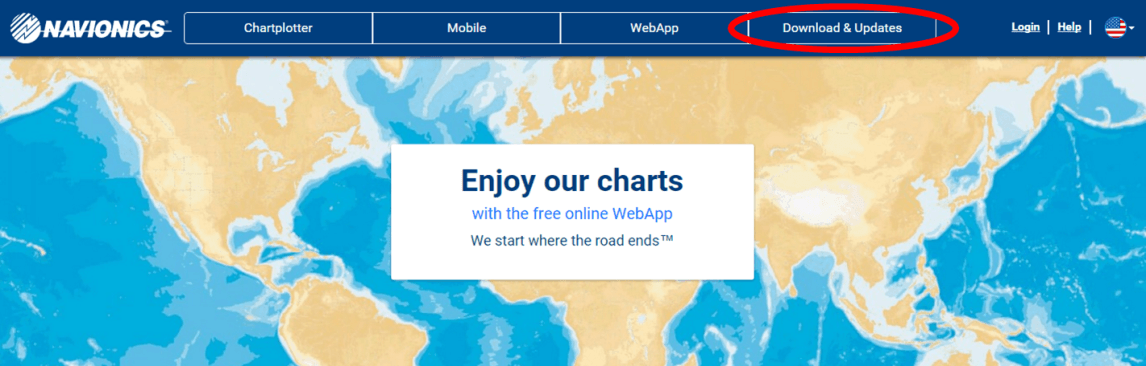
Wenn Sie zum ersten Mal ein Diagramm herunterladen, wählen Sie „Jetzt herunterladen“ und das Programm „CHART“ wird heruntergeladen. Um die Karte herunterladen zu können, müssen Sie das Kartenprogramm verwenden.
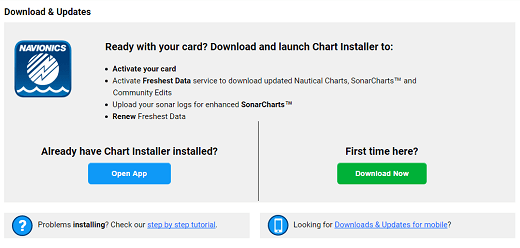
2. Gehen Sie zu:
„Dieser Computer“ gehen Sie zu „Downloads“ und suchen Sie nach dem Chart-Installer.
Wenn Sie einen Mac-Computer haben, gehen Sie in den Ordner „Downloads/Transfers“ und suchen Sie das Chart-Installationsprogramm.
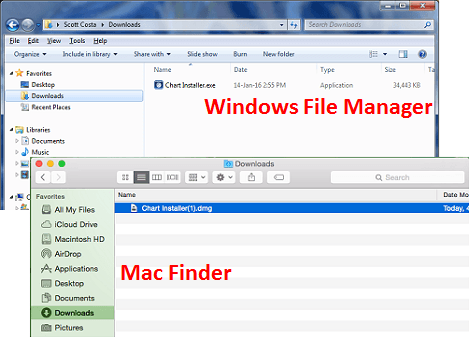
2. >> FÜR WINDOWS-BENUTZER<<
Klicken Sie mit der rechten Maustaste auf die Chart-Installationsdatei und wählen Sie „Als Administrator ausführen“ aus.
(Mac-Benutzer siehe weiter unten im Handbuch)
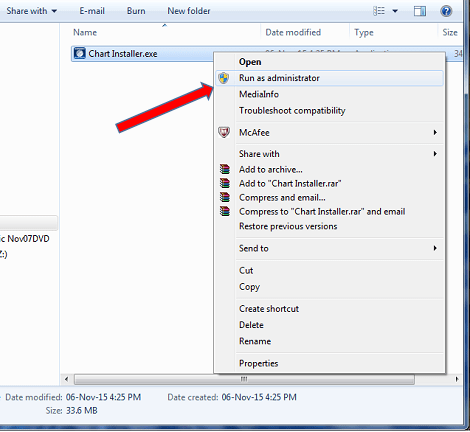
2. >> FÜR MAC-BENUTZER <<
Doppelklicken Sie (oder klicken Sie mit der rechten Maustaste und wählen Sie „Öffnen“).
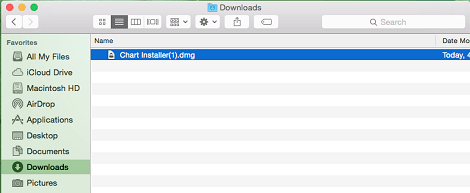
Doppelklicken Sie auf die Chart Installer-Setup-Datei (oder klicken Sie mit der rechten Maustaste und wählen Sie „Öffnen“).
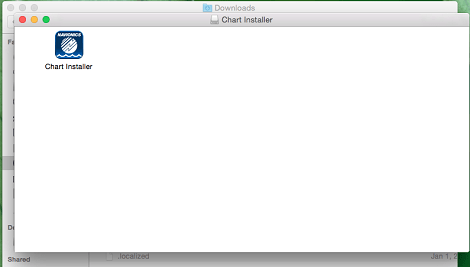
Wählen Sie „Öffnen“ und führen Sie die Installation aus
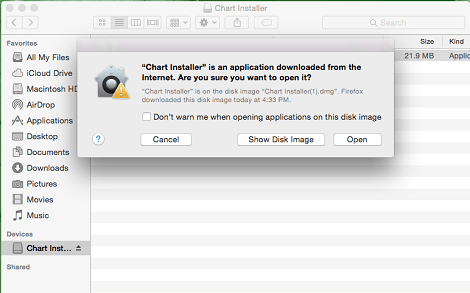
Wenn Ihr Computer das Öffnen des Programms zur Installation nicht zulässt, stellen Sie sicher, dass Sie die Download-Installation von Chart aktivieren.
Von Ihrem Mac-Computer installieren:
- Gehen Sie zu Mac-Einstellungen >> Systemeinstellungen >> Sicherheit und Datenschutz >> Allgemein
- Das „Unlock“-Vorhängeschloss unten links im Fenster muss entriegelt sein
- Klicken Sie auf „Apps zulassen von: „Mac Store und identifizierte Entwickler“ (für die Installation von Programmen, die von anderen Orten als dem Mac Store heruntergeladen wurden, sind eine Genehmigung und Ihr Computerkennwort erforderlich.)
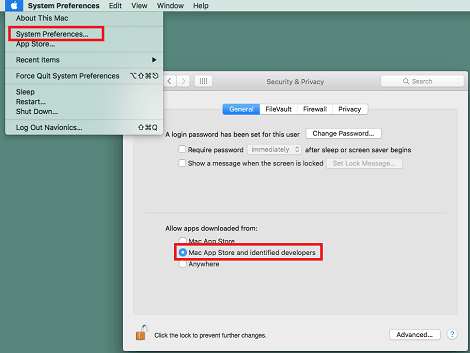
Gehen Sie als Nächstes zum Anfang von Schritt 2 und versuchen Sie erneut, das Installationsprogramm auszuführen. Fahren Sie dann mit Schritt 3 fort.
>> FÜR MAC- UND WINDOWS-BENUTZER <<
3. Es erscheint eine Meldung, dass die Installation abgeschlossen ist.
OK klicken"
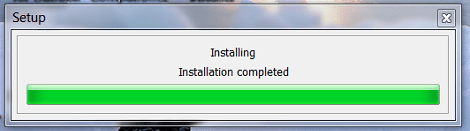
4. Es wird empfohlen, den Computer nach der Installation neu zu starten.
5. Stecken Sie Ihre Navionics-Karte in den Kartenleser Ihres Computers.
Wenn Sie einen SD-/MSD-Chip haben, entsperren Sie diesen zuerst (der Verriegelungsmechanismus muss an die Oberseite der Karte in Richtung der Kontakte gedrückt werden. Stellen Sie sicher, dass sich die Micro-SD-Karte in Ihrer SD-Karte befindet.)
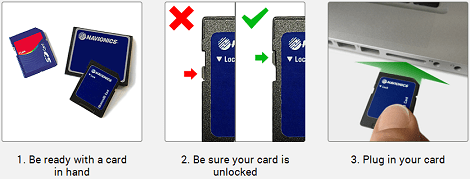
6. Tippen Sie auf das Chart-Installationslogo, das Sie entweder auf Ihrem Desktop auf Ihrem Computer oder anderswo installiert haben, und erstellen Sie ein neues Konto, falls Sie noch keines haben, indem Sie auf die Schaltfläche „Konto erstellen“ klicken.
Inhaber eines aktiven Navionics-Kontos (z. B. mobile Benutzer von Navionics) können sich einfach bei ihrem bestehenden Konto anmelden.
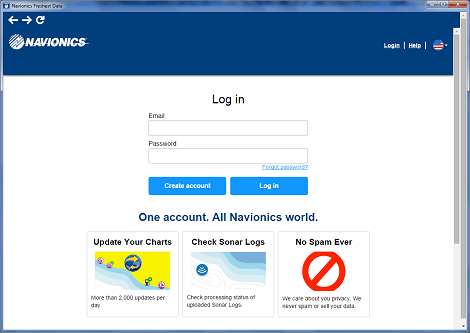
7. Wählen Sie Hersteller, Typ und Modell Ihres GPS/Plotters/Sonars aus.
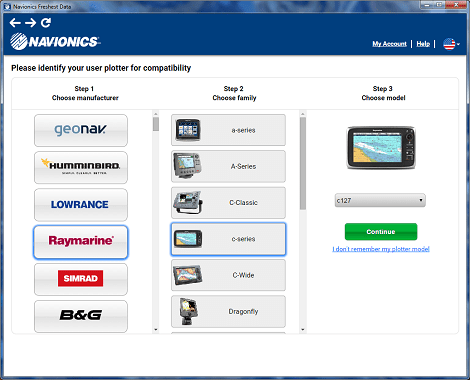
IHRE Karte ist jetzt in Ihrem Navionics-KONTO registriert.
Wenn Sie Ihre Karte abrufen/herunterladen oder aktualisieren möchten, fahren Sie mit den nächsten Schritten fort.
8. Wenn Sie kleinere Bereiche auswählen, wird weniger Speicher benötigt und die Downloadzeit verkürzt.
Verwenden Sie die Stifte im Auswahlfeld, um den Bereich anzupassen, den Sie herunterladen möchten.
Vergrößern oder verkleinern Sie die Ansicht, um die Auswahl genauer zu treffen und jeweils einen größeren Bereich auszuwählen
Nach Abschluss jeder Übertragung haben Sie die Möglichkeit, weitere Abdeckung/Bereich hinzuzufügen
9. Klicken Sie auf „START“, wenn Sie Ihren Bereich herunterladen möchten (Abbildungen siehe unten).
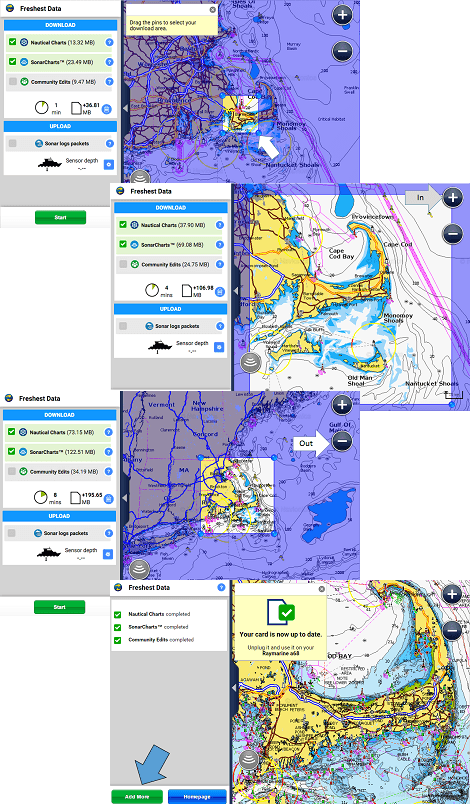
10. Lassen Sie das Diagramm herunterladen
Wenn Ihr Instrument mit Community-Edits und Sonarkarten kompatibel ist, kann dies auch ausgewählt werden (allerdings muss gesagt werden, dass es einen großen Teil des Speichers auf Ihrer SD-Karte beansprucht). Die Downloadzeit hängt auch von der Internetverbindung und -geschwindigkeit sowie der ausgewählten Diagrammgröße ab.
Bei den vorab heruntergeladenen Karten von Navionics + handelt es sich um Karten, die beim Kauf auf die Karte geladen werden. Dies wird mehrere GB an Daten enthalten, deren Aktualisierung viel Zeit in Anspruch nehmen wird.
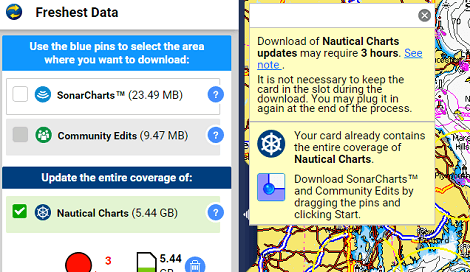
11. Wenn die Karte heruntergeladen und fertiggestellt wurde, entfernen Sie Ihre Navionics-Karte ordnungsgemäß, um den Verlust von Kartendaten zu vermeiden.
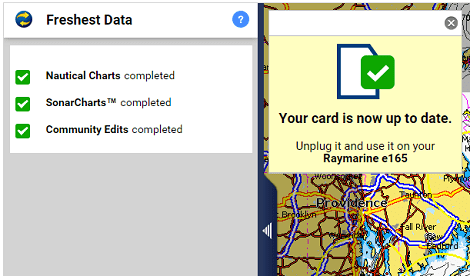
>>FÜR WINDOWS-BENUTZER <<
Klicken Sie unten rechts auf Ihrem Desktop, um die ausgeblendeten Symbole anzuzeigen. Klicken Sie auf „Hardware sicher entfernen und Medien auswerfen“.
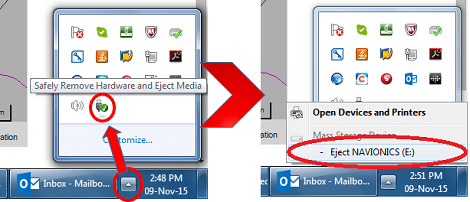
>>Für MAC-BENUTZER<<
Klicken Sie auf das Navionics-Laufwerk – wählen Sie „Datei“ > „Navionics auswerfen“ – oder wählen Sie Navionics aus und drücken Sie ⌘E
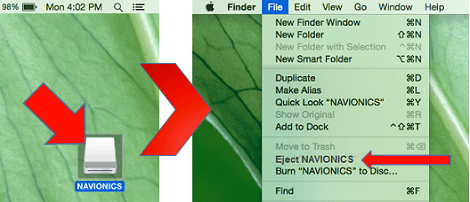
Die Navionics-Karten finden Sie HIER
Unsere Auswahl an Navionics Small- und Navionics XL-Karten.
Navionics Small-Karten decken kleinere lokale Gebiete auf See ab.
Navionics XL deckt größere Regionen wie Dänemark, das Mittelmeer und Mitteleuropa ab.












